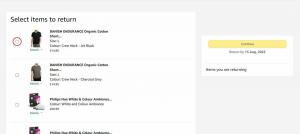Како снимати ноћни режим на иПхоне-у
Желите да снимите неке пристојне фотографије при слабом осветљењу на свом иПхоне-у, али нисте сигурни како? Ево најлакшег начина за снимање ноћног режима на иПхоне-у.
Најновији иПхоне уређаји имају ноћни режим, функцију у подешавањима камере која људима олакшава снимање сјајних слика чак и у тамнијим окружењима.
Ако сте заинтересовани да сазнате да ли ваш иПхоне има ноћни режим, погледајте нашу листу у наставку да бисте видели све иПхоне уређаје који су подржани:
- иПхоне 11
- иПхоне 11 Про
- иПхоне 11 Про Мак
- иПхоне 12
- иПхоне 12 Мини
- иПхоне 12 Про
- иПхоне 12 Про Мак
- иПхоне 13
- иПхоне 13 Мини
- иПхоне 13 Про
- иПхоне 12 Про Мак
Сада знате који иПхоне уређаји подржавају ову функцију, обавезно наставите да читате да бисте сазнали тачно како да је користите. Такође је вредно напоменути да следеће иПхоне 14 и иПхоне 14 Про ће такође имати ноћни режим у камери ако неко размишља о надоградњи.
Шта ће вам требати:
Користили смо иПхоне 12 Мини трчање иОС 15
Тхе Схорт Версион
- Отворите апликацију Камера
- Кликните на стрелицу
- Кликните на дугме Ноћни режим
- Подесите ноћни режим
- Сликати
- Буди миран
- Проверите своју фотографију
-
Корак
1Отворите апликацију Камера

Откључајте свој иПхоне и отворите апликацију Камера да бисте започели процес.

-
Корак
2Кликните на стрелицу

Кликните на малу белу стрелицу, она је изнад модула камере и налази се у средини.

-
Корак
3Кликните на дугме Ноћни режим

У менију који је приказан на дну екрана кликните на дугме Ноћни режим. Изгледа као месец и то је друго дугме са десне стране.

-
Корак
4Подесите ноћни режим

Непосредно изнад дугмета камере биће мали подесиви тајмер за ноћни режим. Ако идете улево, он ће се искључити, али ако идете удесно можете одабрати тајмер за ноћни режим. У зависности од окружења у којем се налазите, биће вам понуђен Ауто и тајмер од једне, две или три секунде. Ако сте већ у мрачном окружењу, ваш иПхоне ће аутоматски изабрати поставку која ће најбоље функционисати.

-
Корак
5Сликати

Када будете задовољни подешавањима, кликните на дугме камере да бисте снимили слику.

-
Корак
6Буди миран

Држите мирно док се фотографија не сними како би ноћни режим могао да ради. Ако померите камеру ван фокуса, ваша фотографија може бити мутна и не тако детаљна. Можете да гледате како се тајмер смањује током снимања фотографије, али препоручујемо да се померите само када је фотографија сачувана у албуму.

-
Корак
7Проверите своју фотографију

Проверите своју фотографију да бисте били сигурни да сте задовољни њоме. Слободно снимите још једну фотографију ако сматрате да ноћни режим није учинио довољно.

Решавање проблема
Да, када се налазите у слабо осветљеним окружењима, иПхоне-ова камера ће аутоматски прећи у ноћни режим.
Да, можете да промените подешавања ноћног режима у апликацији за камеру и да је користите чак и када је осветљење окружења, иако је мало вероватно да ће имати већи ефекат током дана и може се искључити аутоматски.
Да, док се слика снима, мораћете да будете мирни. Ово ће трајати од једне до три секунде, а крстић на екрану ће показати колико сте се померили током снимања слике.
Можда ће ти се свидети…
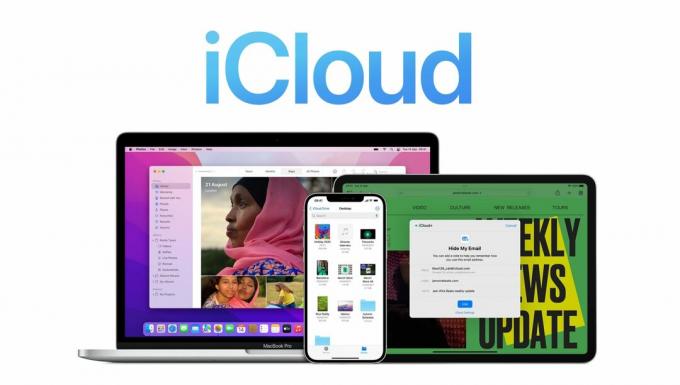
Како да делите своје фотографије са иЦлоуд-ом

Како да подесите паметна преузимања на Нетфлик-у

Како да уштедите батерију на иПхоне-у

Како задржати приватне фотографије на иПхоне-у

Како да видите историју куповине у Апп Сторе-у

Како да искључите Фаце ИД на вашем иПхоне-у
Зашто веровати нашем новинарству?
Основан 2004. године, Трустед Ревиевс постоји да би нашим читаоцима пружио темељне, непристрасне и независне савете о томе шта да купе.
Данас имамо милионе корисника месечно из целог света и процењујемо више од 1.000 производа годишње.